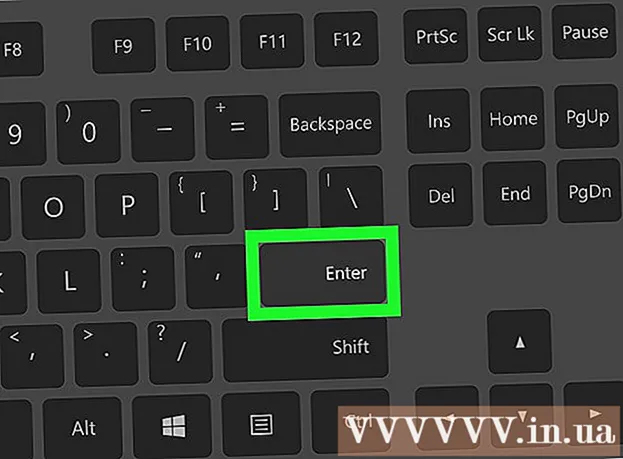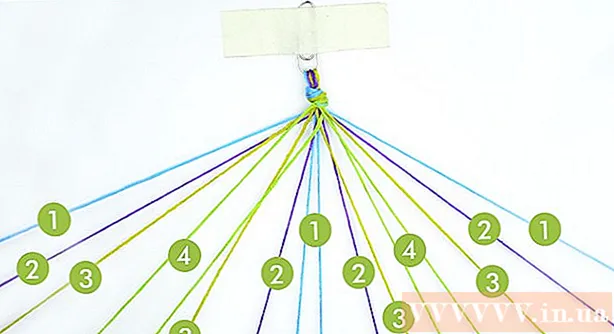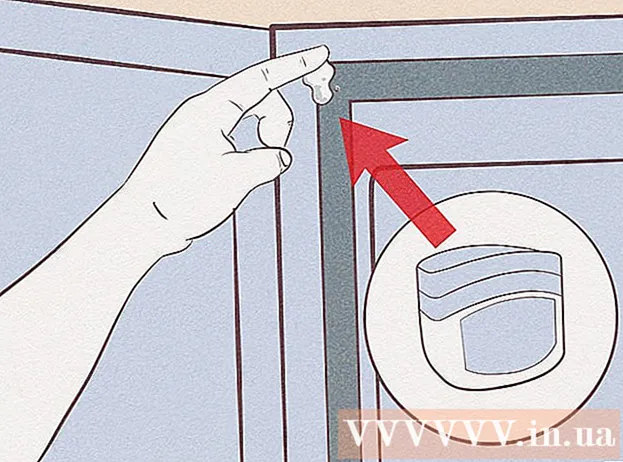Autor:
Frank Hunt
Loomise Kuupäev:
13 Märts 2021
Värskenduse Kuupäev:
1 Juuli 2024

Sisu
- Astuda
- 1. meetod 7-st: küsige teenusepakkujalt
- 2. meetod 7-st: telefoni SIM-kaardi kasutamine
- Meetod 3/7: iPhone
- Telefoni seadete kasutamine
- Kontaktide loendist
- Ühendage iTunesiga
- 4. meetod 7-st: Android-seade
- Meetod 5/7: Windows telefon
- Meetod 6/7: Blackberry telefon
- Meetod 7/7: iPad
- Näpunäited
- Hoiatused
Kuna saadate harva sõnumeid oma telefoninumbrile või helistate oma mobiiltelefonile, pole enamiku inimeste jaoks eriti tähtis oma numbri meeles pidamine, eriti neile, kes kasutavad järelmaksuteenuseid ega pea oma kontaktandmeid esitama. Kuid mobiiltelefoni numbri meeldejätmine võib olla oluline. Kui teil pole visiitkaarti, võite inimestele anda oma kontaktandmed. Kui te ei tea oma numbrit või olete selle unustanud, saate selle oma SIM-kaardi abil tuvastada. Kui teate oma telefoninumbrit ja proovite leida oma SIM-kaardi seerianumbrit (ICCID), kasutage seda artiklit. ICCID trükitakse sageli ka otse SIM-kaardile.
Astuda
1. meetod 7-st: küsige teenusepakkujalt
 Võtke SIM-kaart kaasa seda müüvasse poodi. Kui leiate vana SIM-kaardi, kuid teil pole telefoni selle testimiseks, viige see poodi, kus müüakse sama teenusepakkuja SIM-kaarte. Sealsed töötajad suudavad tavaliselt numbri tuvastada.
Võtke SIM-kaart kaasa seda müüvasse poodi. Kui leiate vana SIM-kaardi, kuid teil pole telefoni selle testimiseks, viige see poodi, kus müüakse sama teenusepakkuja SIM-kaarte. Sealsed töötajad suudavad tavaliselt numbri tuvastada.  Helistage pakkujale. Kui teil on töötav telefon, kuid te ei soovi seda SIM-kaardi aktiveerimiseks kasutada, leidke teenusepakkuja klienditeeninduse number SIM-kaardilt. Peaaegu kõigile SIM-kaartidele on seerianumber otse trükitud. Andke see number teie kõne vastuvõtjale ja küsige kaardiga seotud numbrit.
Helistage pakkujale. Kui teil on töötav telefon, kuid te ei soovi seda SIM-kaardi aktiveerimiseks kasutada, leidke teenusepakkuja klienditeeninduse number SIM-kaardilt. Peaaegu kõigile SIM-kaartidele on seerianumber otse trükitud. Andke see number teie kõne vastuvõtjale ja küsige kaardiga seotud numbrit.  Saage aru, kuidas uued SIM-kaardid töötavad. Paljud operaatorid määravad SIM-kaardile telefoninumbri alles pärast selle aktiveerimist. Kui ostate uhiuue SIM-kaardi, ei pruugi sellel üldse numbrit olla. Kui panete selle aktiveerimiseks telefoni, määratakse teile number.
Saage aru, kuidas uued SIM-kaardid töötavad. Paljud operaatorid määravad SIM-kaardile telefoninumbri alles pärast selle aktiveerimist. Kui ostate uhiuue SIM-kaardi, ei pruugi sellel üldse numbrit olla. Kui panete selle aktiveerimiseks telefoni, määratakse teile number.
2. meetod 7-st: telefoni SIM-kaardi kasutamine
 Kasutage oma teenusepakkuja abikoode. Mõnel teenusepakkujal on spetsiaalne kood, millele saate helistada, või tekstisõnum, mis kuvab automaatselt mobiilinumbri:
Kasutage oma teenusepakkuja abikoode. Mõnel teenusepakkujal on spetsiaalne kood, millele saate helistada, või tekstisõnum, mis kuvab automaatselt mobiilinumbri: - T-mobiili kliendid saavad # NUM # Helistage (# 686 #).
- EE kliendid saavad rääkida Arv sõnumite saatmine aadressile 150.
- Vodafone'i kliendid saavad helistada *#1001.
- O2 kliendid saavad proovida NUMBER tekstisõnumisse 2020.
- Telstra ettemakstud kliendid saavad #150# helistage.
- Teised pakkujad võivad seda funktsiooni pakkuda või mitte. Proovige Internetist otsida teisi pakkujaid, millele järgneb "telefonikood". Alates 2017. aasta märtsist pole seda teenust AT&T ja Verizon saadaval.
 Helistage oma teenusepakkujale. Mõni SIM-kaart ei näita telefoni seadetes oma numbrit. Sellistel juhtudel peate võib-olla helistama ja küsima oma SIM-kaardi teenusepakkujalt.
Helistage oma teenusepakkujale. Mõni SIM-kaart ei näita telefoni seadetes oma numbrit. Sellistel juhtudel peate võib-olla helistama ja küsima oma SIM-kaardi teenusepakkujalt. - Kui helistate telefonilt, mille SIM-kaardil on tundmatu number, võib operaator tuvastada numbri automaatselt. Kui see pole nii, hoidke SIM-kaarti käepärast, et saaksite seerianumbrit lugeda.
 Saada tekstsõnum või helista teisele telefonile. Kasutage SIM-kaarti, mille numbrit soovite teada. Iga telefon, millel on helistaja ID, tuvastab teie SIM-kaardi numbri, kui te ei kasuta privaatset numbrit.
Saada tekstsõnum või helista teisele telefonile. Kasutage SIM-kaarti, mille numbrit soovite teada. Iga telefon, millel on helistaja ID, tuvastab teie SIM-kaardi numbri, kui te ei kasuta privaatset numbrit.
Meetod 3/7: iPhone
Telefoni seadete kasutamine
 Avage "Seaded". IPhone'i seadete kuva avamiseks puudutage hammasrattaikooni.
Avage "Seaded". IPhone'i seadete kuva avamiseks puudutage hammasrattaikooni.  Klõpsake nuppu "Telefon". Valige menüü "Seaded" suvandite loendist "Telefon".
Klõpsake nuppu "Telefon". Valige menüü "Seaded" suvandite loendist "Telefon".  Otsige "Minu number". See näitab teie iPhone'is oleva SIM-kaardi numbrit.
Otsige "Minu number". See näitab teie iPhone'is oleva SIM-kaardi numbrit.
Kontaktide loendist
 Avage oma kontaktide loend. Puudutage oma telefoni kontaktide loendi kuvamiseks oma iPhone'i ekraani allosas või mujal ekraanil rohelist telefoniikooni.
Avage oma kontaktide loend. Puudutage oma telefoni kontaktide loendi kuvamiseks oma iPhone'i ekraani allosas või mujal ekraanil rohelist telefoniikooni.  Pühkige kontaktiloendi ülaosast alla. Kerige oma kontaktiloendi ülaossa. Asetage sõrm esimese kontakti kohale ja pühkige alla. Peaks ilmuma telefoni kontaktandmed, sealhulgas praeguse SIM-kaardi telefoninumber.
Pühkige kontaktiloendi ülaosast alla. Kerige oma kontaktiloendi ülaossa. Asetage sõrm esimese kontakti kohale ja pühkige alla. Peaks ilmuma telefoni kontaktandmed, sealhulgas praeguse SIM-kaardi telefoninumber.
Ühendage iTunesiga
 Avage iTunes arvutis. See meetod peaks töötama nii Maci kui ka Windowsi arvutites.
Avage iTunes arvutis. See meetod peaks töötama nii Maci kui ka Windowsi arvutites. - Ettevaatust: kui te pole oma iPhone'i veel selle arvutiga ühendanud, olge ettevaatlik. Selle meetodi viga võib teie telefoni muusika kustutada.
 Ühendage oma iPhone arvutiga. Igal iPhone'il on USB-kaabel. Ühendage ots oma iPhone'i laadimisporti. Ühendage teine ots arvuti USB-porti.
Ühendage oma iPhone arvutiga. Igal iPhone'il on USB-kaabel. Ühendage ots oma iPhone'i laadimisporti. Ühendage teine ots arvuti USB-porti. - See meetod töötab ka traadita sünkroonimisega.
 Soovi korral logige sisse iTunes Store'i. Mõned kasutajad näevad hüpikut, kus on kirjas "Logi sisse iTunes Store'i". Kui seda näete, sisestage oma iPhone'is kasutatav Apple ID.
Soovi korral logige sisse iTunes Store'i. Mõned kasutajad näevad hüpikut, kus on kirjas "Logi sisse iTunes Store'i". Kui seda näete, sisestage oma iPhone'is kasutatav Apple ID. - Kui see hüpikaken ei ilmu, jätke see samm vahele.
 Kui teil palutakse sünkroonida, klõpsake nuppu "Tühista". Mõned kasutajad näevad hüpikakna, milles küsitakse, kas soovite telefoni kustutada ja sünkroonida. Kui see juhtub, klõpsake nuppu "Tühista". Kellegi teise arvutiga sünkroonimine võib teie telefonist kogu muusika kustutada.
Kui teil palutakse sünkroonida, klõpsake nuppu "Tühista". Mõned kasutajad näevad hüpikakna, milles küsitakse, kas soovite telefoni kustutada ja sünkroonida. Kui see juhtub, klõpsake nuppu "Tühista". Kellegi teise arvutiga sünkroonimine võib teie telefonist kogu muusika kustutada. - Kui see hüpikaken ei ilmu, jätke see samm vahele.
 Klõpsake iTunes'i nuppu "Devices". Nupu asukoht sõltub teie kasutatavast iTunes'i versioonist:
Klõpsake iTunes'i nuppu "Devices". Nupu asukoht sõltub teie kasutatavast iTunes'i versioonist: - iTunes 12: klõpsake vasakus ülanurgas väikest nuppu, millel on telefoni pilt.
- iTunes 11: klõpsake paremas ülanurgas nuppu, millel on kiri "iPhone". Kui te seda ei näe, klõpsake poest väljumiseks paremas ülanurgas valikut „Teek”. Kui te seda endiselt ei näe, valige rippmenüüst "Vaade" ja seejärel käsk "Peida külgriba".
- iTunes 10 ja vanemad: otsige vasakul külgribal otsingut "Devices". Klõpsake selle sõna all oma seadme nimel.
 Otsige oma telefoninumbrit. See peaks olema kuvatud teie iTunes'i akna ülaosas, iPhone'i pildi lähedal.
Otsige oma telefoninumbrit. See peaks olema kuvatud teie iTunes'i akna ülaosas, iPhone'i pildi lähedal. - Kui te ei näe telefoninumbrit, klõpsake nuppu "Kokkuvõte". Selle leiate vasakult külgribalt või vahekaardina ekraani ülaosas.
4. meetod 7-st: Android-seade
 Avage seaded. Android-seadme seadete menüü avamiseks puudutage rakenduse ekraanil hammasrattaikooni.
Avage seaded. Android-seadme seadete menüü avamiseks puudutage rakenduse ekraanil hammasrattaikooni.  Puudutage valikuid „Teave seadme kohta” või „Teave telefoni kohta”. Valige menüüs Seaded kuvatavate valikute loendist „Teave seadme kohta” või „Teave telefoni kohta”. Selle valiku leidmiseks peate võib-olla kerima alla.
Puudutage valikuid „Teave seadme kohta” või „Teave telefoni kohta”. Valige menüüs Seaded kuvatavate valikute loendist „Teave seadme kohta” või „Teave telefoni kohta”. Selle valiku leidmiseks peate võib-olla kerima alla. - LG G4-s peate esmalt puudutama vahekaarti "Üldine" ja seejärel "Teave telefoni kohta".
 Puudutage valikut Olek või Telefoni identiteet. Sõltuvalt teie seadmest viib üks neist kahest menüüvalikust teie telefoninumbrini.
Puudutage valikut Olek või Telefoni identiteet. Sõltuvalt teie seadmest viib üks neist kahest menüüvalikust teie telefoninumbrini.  Vaadake oma numbrit. Sirvige olekukuva ja leiate välja "Minu telefoninumber", mis näitab teie SIM-kaardi numbrit.
Vaadake oma numbrit. Sirvige olekukuva ja leiate välja "Minu telefoninumber", mis näitab teie SIM-kaardi numbrit. - Kui te oma numbrit ei näe, otsige valikut „SIM-kaardi olek”. Puudutage, et kuvada viimane alammenüü, mis näitab teie numbrit.
Meetod 5/7: Windows telefon
 Minge oma kontaktide loendisse. Kontaktide loendi avamiseks puudutage Windowsi telefoni avakuval paani "Telefon".
Minge oma kontaktide loendisse. Kontaktide loendi avamiseks puudutage Windowsi telefoni avakuval paani "Telefon".  Otsige muid võimalusi. Lisasuvandite nägemiseks puudutage ekraani paremas alanurgas kolme punkti ikooni.
Otsige muid võimalusi. Lisasuvandite nägemiseks puudutage ekraani paremas alanurgas kolme punkti ikooni.  Avage jaotis Seaded. Valige "Seaded" kuvatud suvanditest, et pääseda juurde kontaktiloendi seadetele.
Avage jaotis Seaded. Valige "Seaded" kuvatud suvanditest, et pääseda juurde kontaktiloendi seadetele.  Vaadake oma numbrit. Kerige alla ja peaksite oma SIM-kaardi numbrit nägema jaotises "Minu telefoninumber".
Vaadake oma numbrit. Kerige alla ja peaksite oma SIM-kaardi numbrit nägema jaotises "Minu telefoninumber".  Proovige seda koos teiste menüü paigutustega. Mõnel Windowsi telefonil on veidi erinev menüüpaigutus:
Proovige seda koos teiste menüü paigutustega. Mõnel Windowsi telefonil on veidi erinev menüüpaigutus: - LG Optimus Quantum: Menüü → Seaded → Rakendused → Telefon → Otsi sõna „Minu telefoninumber“
Meetod 6/7: Blackberry telefon
 Vaadake veel rakendusi. Blackberry telefonis rohkemate rakenduste kuvamiseks pühkige ekraanil vasakule.
Vaadake veel rakendusi. Blackberry telefonis rohkemate rakenduste kuvamiseks pühkige ekraanil vasakule.  Avage seaded. Blackberry süsteemi seadete kuva avamiseks puudutage rakenduse ekraanil hammasrattaikooni.
Avage seaded. Blackberry süsteemi seadete kuva avamiseks puudutage rakenduse ekraanil hammasrattaikooni.  Minge kategooriasse jaotises „Teave”. Valige süsteemiseadete ekraanil "Teave" ja puudutage loendi avamiseks nuppu "Kategooria".
Minge kategooriasse jaotises „Teave”. Valige süsteemiseadete ekraanil "Teave" ja puudutage loendi avamiseks nuppu "Kategooria".  Vaadake oma numbrit. Puudutage rippmenüüs "SIM-kaart" ja teie SIM-kaardi mobiiltelefoninumber peaks ekraanil kuvama.
Vaadake oma numbrit. Puudutage rippmenüüs "SIM-kaart" ja teie SIM-kaardi mobiiltelefoninumber peaks ekraanil kuvama.
Meetod 7/7: iPad
 Klõpsake nuppu "Seaded". See on hall hammasrattaikoon.
Klõpsake nuppu "Seaded". See on hall hammasrattaikoon.  Puudutage valikut „Teave”. See on tavaliselt loendi ülaosas.
Puudutage valikut „Teave”. See on tavaliselt loendi ülaosas.  Leidke oma SIM-number. Tõenäoliselt võib selle leida kui "mobiilandmete number".
Leidke oma SIM-number. Tõenäoliselt võib selle leida kui "mobiilandmete number". - iPadid pole mõeldud helistamiseks. Andmete allalaadimiseks kasutatakse SIM-kaarti.
Näpunäited
- Ülaltoodud meetodid kehtivad ainult mobiiltelefonide või seadmete kohta, mis kasutavad töötamiseks SIM-kaarte.
- Kui teil on CDMA-telefon või seade, mis ei kasuta SIM-kaarti, peate oma mobiilinumbri hankimiseks helistama oma teenusepakkujale.
Hoiatused
- Mõned operaatorid tühistavad SIM-kaardid automaatselt, kui neid pole teatud aja jooksul kasutatud. Kui te ei saa vana SIM-kaarti aktiveerida, ei pruugi see olla kasutatav.